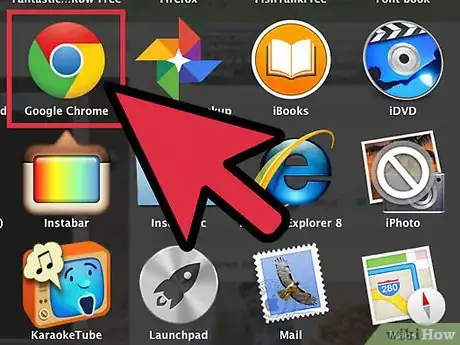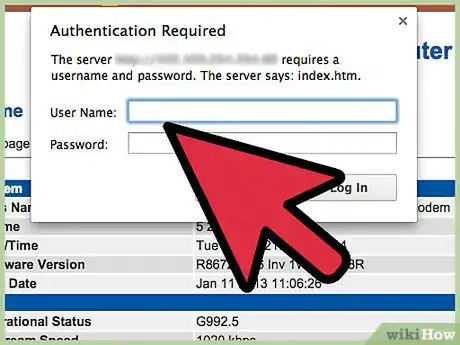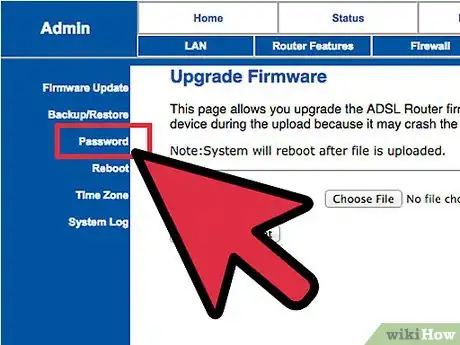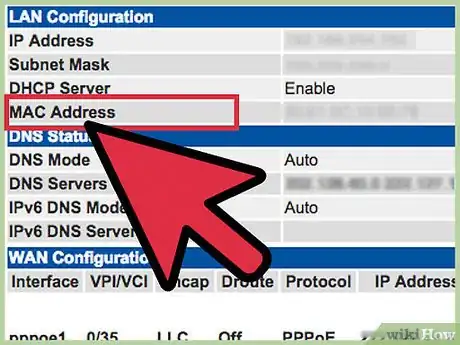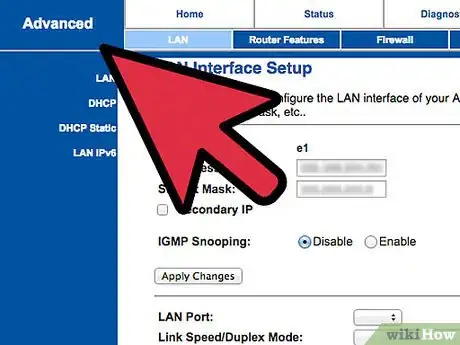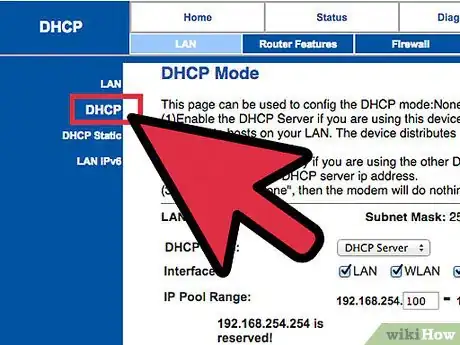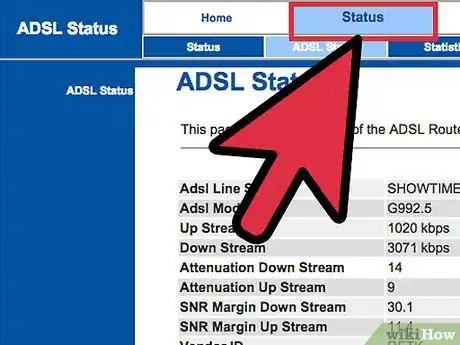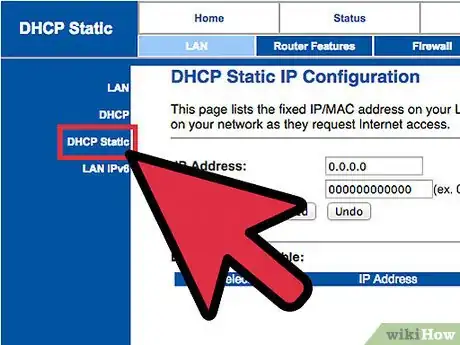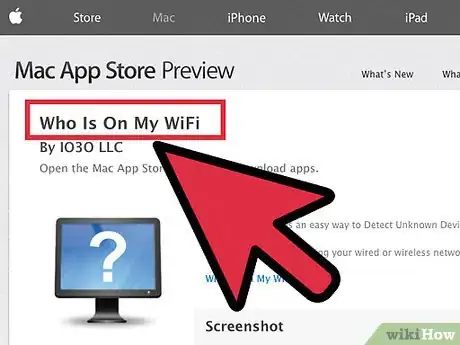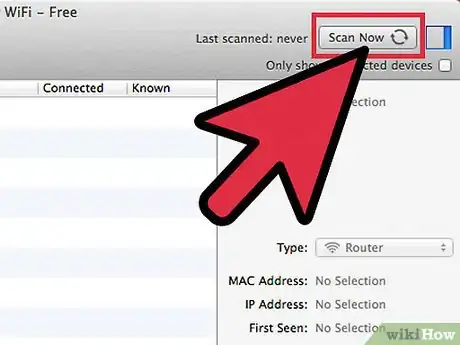X
wikiHow是一个“多人协作写作系统”,因此我们的很多文章都是由多位作者共同创作的。 为了创作这篇文章,33位用户(部分匿名)多次对文章进行了编辑和改进。
这篇文章已经被读过5,400次。
现在无线安全是非常重要的。你不希望任何人盗用你的带宽或进入你的网络在你的计算机上进行恶意攻击。这个指南帮助你知道什么时候别人上了你的无线网络。由于每个无线路由器是不同的,这篇文章将讨论基础知识,使用最流行的无线路由器 Linksys的WAP54G作为例子。用于你的路由器的步骤可能有所不同。本指南假定你已正确使用DHCP连接到你的路由器(无论是通过网线或通过无线信号)。
步骤
-
打开Web浏览器,输入默认网关的IP地址。要找到这地址:
- 转到“开始”>“运行” ,键入“cmd”
- 键入ipconfig并按下“回车”。默认网关会列出。找到你的默认网关地址,打开网页浏览器,在URL栏中键入。
-
输入你的路由器的用户名和密码。
- Linksys产品的默认用户名是:(空)密码:admin
- 美国网件(Netgear)路由器默认用户名:admin 密码:password
- Dlink路由器的默认用户名:Admin ,密码:(空) 。
- 西门子路由器的默认用户名:Admin ,密码:admin (全部小写) 。
- 有时可以在路由器下的标签上或使用谷歌发现默认用户名和密码。
- 如果你找不到用户名和密码,试上这个网站: http://www.portforward.com 。这个网站通常是用于P2P程序和游戏的开口,但是当它显示如何打开你的端口,会告诉你路由器默认用户名和密码。路由器列表极长。
-
如果你使用默认的用户名和密码,进入到“管理”选项卡,将其更改为更安全的用户名和密码。从路由器的用户界面,你将有一个设置记录登录路由器的用户- 如果尚未启用, 现在启用。
-
用上述步骤找到你家里使用或将要用WIFI /无线连网的所有电脑/设备的MAC或称为物理地址,并把它们写下来。不时查看记录是否有不明地址显示。如果有不明地址,那么有人偷入你的网络。 MAC /物理地址都是唯一的十六进制代码标志每个网络内每台PC里面使用的以太网卡。没有两个MAC地址是相同的。广告
方法 1
方法 1 的 2:
找到谁上你的网络
提示
- 如果你担心有人连接到你的网络,单击“无线”选项卡,然后点击安全,启用WPA或WPA2 。要连接的每个人都需要WPA或WPA2密钥。不要使用WEP 。 WEP加密太弱,它可以在不到一分钟被破解。
- 一旦连接到你的网络,禁用传播选项。这将停止路由器传播它的名字。你仍然能够连接,因为你知道这个名字。
- 注意这里讲到的一切,除启用WPA/WPA2加密,并不能阻止人们连接到你的网络。它只是使得经验不足的用户更难。
- 如果你想处理分配自己的IP地址,禁用你路由器上的DHCP服务器。你将不得不分配自己的内部IP地址,但它会使不知道你的子网或不知道怎么办的人不能进入。
- 安装防火墙将有助于防止你的计算机被侵入。
- 使用不同的子网。这让人猜测你的DHCP服务器关闭了。这只要在“设置”页面改变路由器的IP地址为默认值( 192.168.1.1 )以外的东西。尝试192.168.0.1。
- 启用MAC地址过滤。只让你知道MAC地址的计算机进入。虽然这是一个很好的粗略保护,MAC地址在计算机和无线路由器之间明文传播。一个潜在攻击者可以使用数据包探测器看你的MAC地址,然后用一个MAC地址欺骗者愚弄你的路由器。
警告
- 确保你需要重置路由器到出厂默认设置情况下,具有硬件重置方法。
- 还要确保不要搞砸了你的网络。
广告
关于本wikiHow
广告